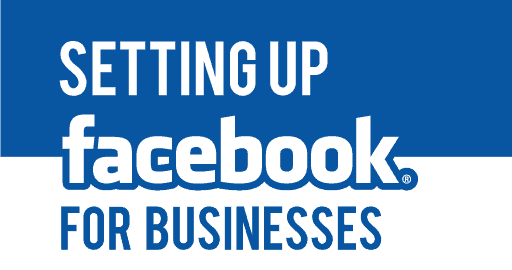
Cập nhật mới nhất vào: Tháng Một 25, 2024 by Duy Alex
Ở bài viết Quảng cáo Facebook có hiệu quả? tôi đã giới thiệu với bạn những ưu điểm trong quảng cáo Facebook. Trong bài viết này tôi sẽ hướng dẫn bạn cách thiết lập tài khoản quảng cáo Facebook Business. Hy vọng Duyalex giúp được bạn tự chạy quảng cáo nói chung và chạy quảng cáo Facebook với Shopify nói riêng.
1. Một vài lưu ý khi tạo Fanpage
- Việc đầu tiên bạn cần làm là tạo một Fanpage cho niche của bạn. Có thể tạo một Fanpage cho một nhóm sản phẩm hoặc cũng có thể mỗi một sản phẩm/ 1 page.
- Tối ưu hóa tên Fanpage theo từ khóa trong thị trường của bạn
- Điền đầy đủ thông tin như: mô tả, website, ảnh bìa, ảnh đại diện
- Tạo Fanpage trước chạy quảng cáo khoảng 3 ngày và nên có một vài bài trên đó
2. Tạo tài khoản Facebook Business
Chạy quảng cáo trên Facebook thông thường có thể tạo từ tài khoản cá nhân. Tuy nhiên, nếu bạn kinh doanh nhiều mặt hàng, cần nhiều người quản lí thì nên chọn Facebook Business.
- Luôn được Facebook hỗ trợ tốt nhất
- Tạo được nhiều tài khoản quảng cáo con để dễ quản lí.
- Nếu như tài quảng cáo cá nhân chỉ tạo ra được 1 mã Pixel thì tài khoản doanh nghiệp được cung cấp tới 10 mã Pixel
- Có thể chia sẻ tệp khách hàng với người khác
- Thêm nhiều tài khoản quản lý.
Các bước tạo tài khoản Facebook business:
-
Đăng kí Facebook business:
Bạn nhấn vào địa chỉ: https://business.facebook[.]com
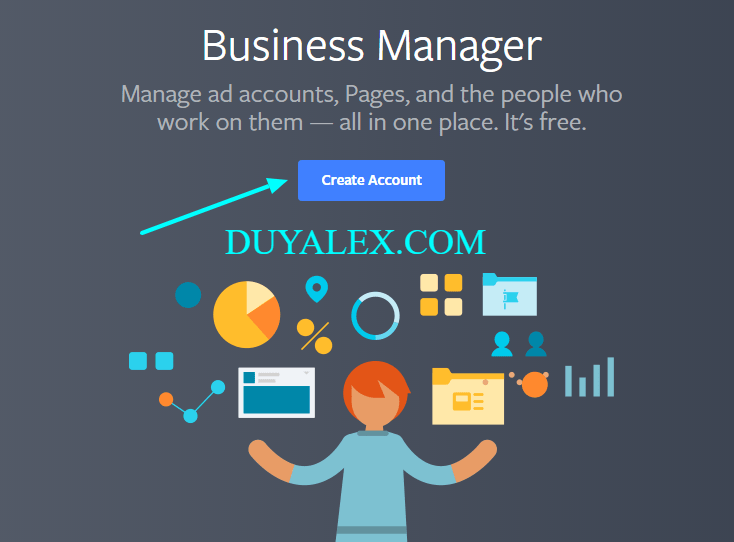
– Chọn Create Acount, điền tên doanh nghiệp của bạn
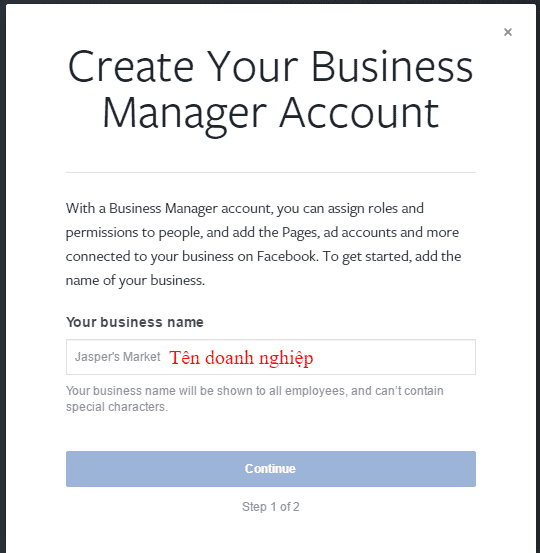
– Nhập tên và Email của người quản lý tài khoản Facebook Business. Thông thường là tên và email của bạn.
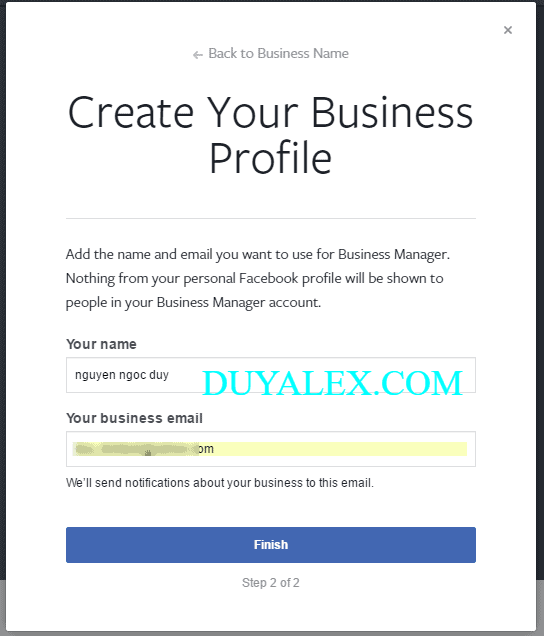
– Sau đó Facebook sẽ chuyển đến trang tiếp theo. Bạn hãy click vào nút trên cùng bên phải Business Setting để tiến hành cài đặt một vài thông số khác.
-
Cài đặt trong Business Setting
– Từ giao diện trong trang quản trị, chọn Ad Accounts ở menu bên trái
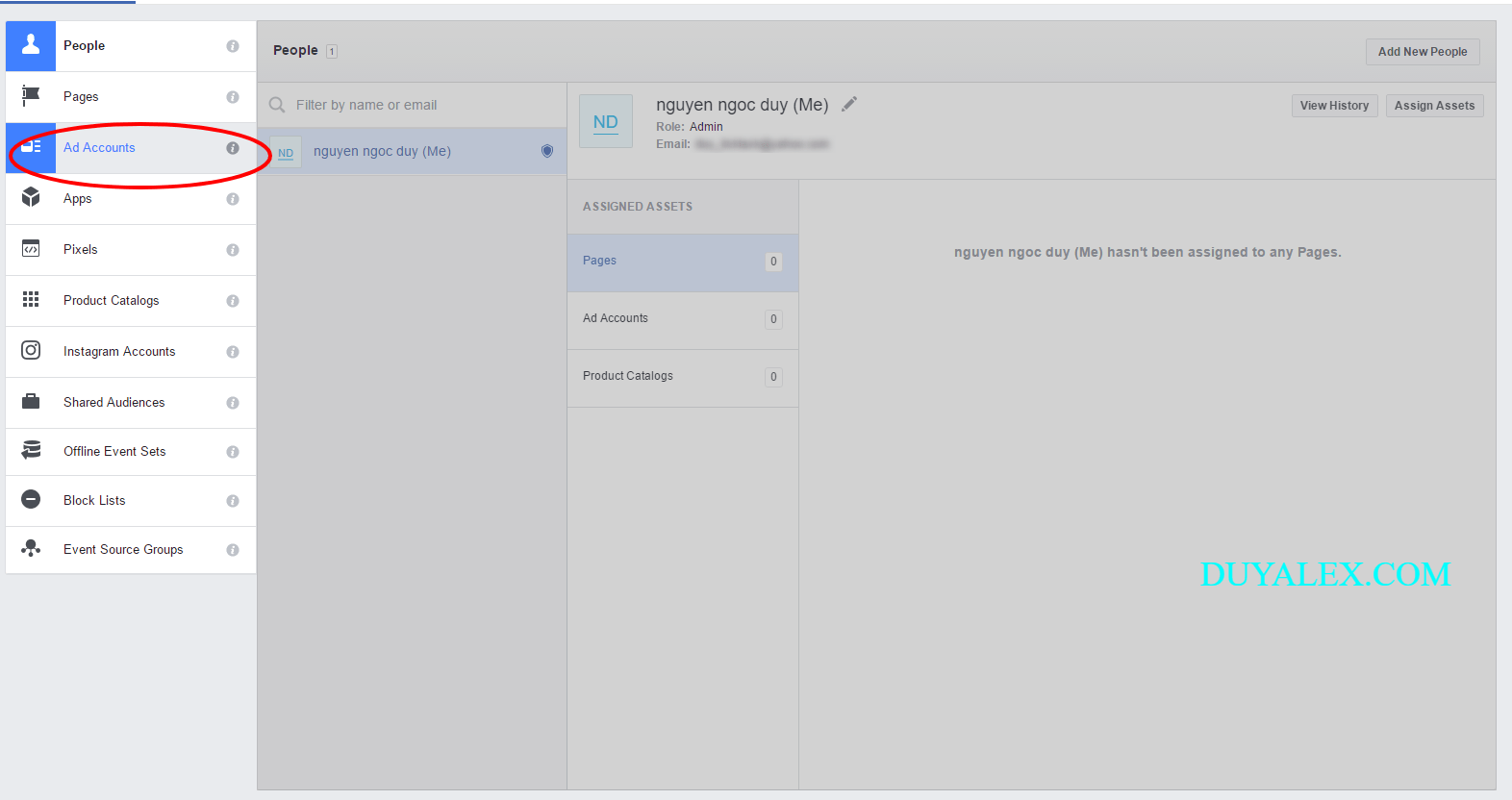
– Tiếp theo bạn chọn Add New Ad Accounts => Create a New Ads Account
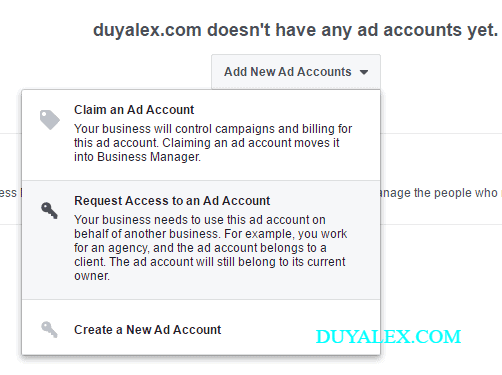
– Thiết lập một vài thông số quan trọng:
+ Tên tài khoản – Ad account name: Đặt theo một nhóm chiến dịch mà tài khoản này quản lý
+ Mũi giờ –Time zone: Mũi giờ đặt theo thị trường mà bạn hướng tới. Ví dụ ở Mỹ là GMT – 07:00, ở Việt Nam là GMT +07:00. Mũi giờ quyết định thời gian reset quảng cáo của bạn. Mũi giờ nên thiết lập từ đầu và không nên thay đổi, khi đó rất dễ bị khóa tài khoản quảng cáo.
+ Tiền tệ – Currency: Làm ở thị trường nước ngoài bạn nên chọn USD sẽ có nhiều thuận lợi hơn. Facebook sẽ tự qui đổi tiền Việt sang các ngoại tệ khác.
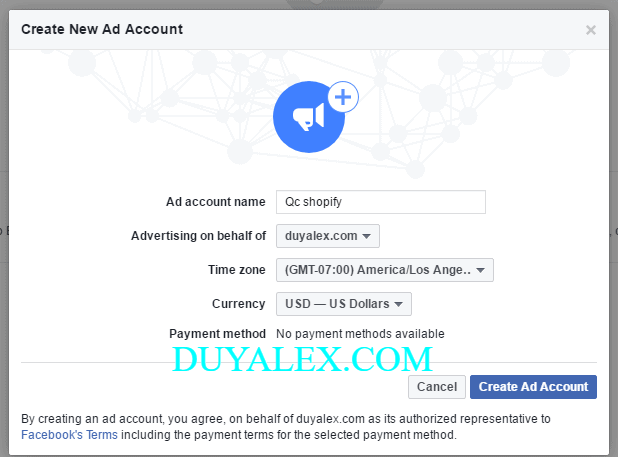
+ Bạn nhấn Create Ad Accounts => Skip.
-
Thêm phương thức thanh toán cho tài khoản quảng cáo Facebook
– Khi bạn chọn loại tiền là USD thì ngoài thanh toán qua thẻ Visacard và MasterCard ra bạn có thể sử dụng được Paypal. Tuy nhiên với phương thức này bạn nên cẩn thận vì rất dễ bị khóa.
– Bạn tìm đến mục Ads Account của Business Setting, nhấn vào View Payment Methods tương ứng với tài khoản quảng cáo cần thêm phương thức thanh toán.
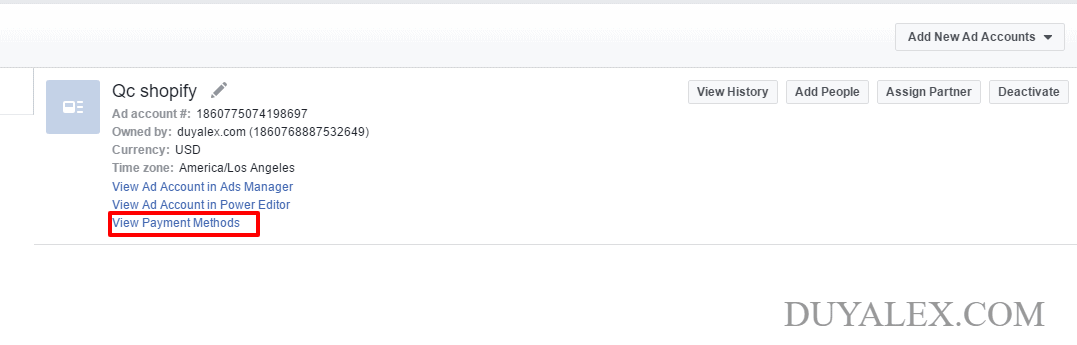
– Bạn chọn Add Payment Method :

– Điền đầy đủ thông tin của thẻ thanh toán hoặc tài khoản Paypal.
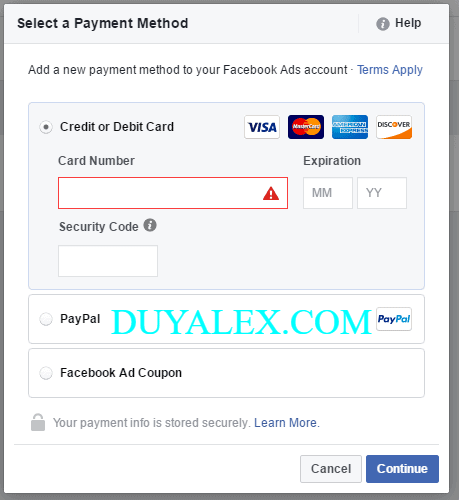
=> Nếu bước này kết thúc thành công bạn hoàn toàn có thể bắt đầu chạy quảng cáo. Tuy nhiên nếu quá trình nhập phương thức thanh toán có lỗi, bạn kiểm tra xem một số nguyên nhân sau:
+ Tài khoản của bạn không có số dư.
+ Thẻ Visa chưa đổi mã PIN. Bạn cần ra cây ATM để đổi mã pin mới thì mới sử dụng được
+ Chưa kích hoạt tính năng thanh toán trực tuyến. Bạn cần gọi điện lên ngân hàng nơi bạn làm thẻ để họ hướng dẫn cách kích hoạt chức năng này. Thông thường chỉ cần đăng nhập vào trang Internet Banking để bật.
-
Thêm quản trị viên cho tài khoản quảng cáo Facebook Business
– Trước hết bạn cần thêm tài khoản quản lý Business Facebook:
+ Ở Business Setting, bạn có thể thêm tài khoản quản lý business khác, đó có thể là 1 admin khác, hoặc nhân sự của bạn.
+ Để thêm người quản lý, bạn bấm Add New People và điền email của người muốn mời vào (Điền email đăng ký Facebook của người đó)
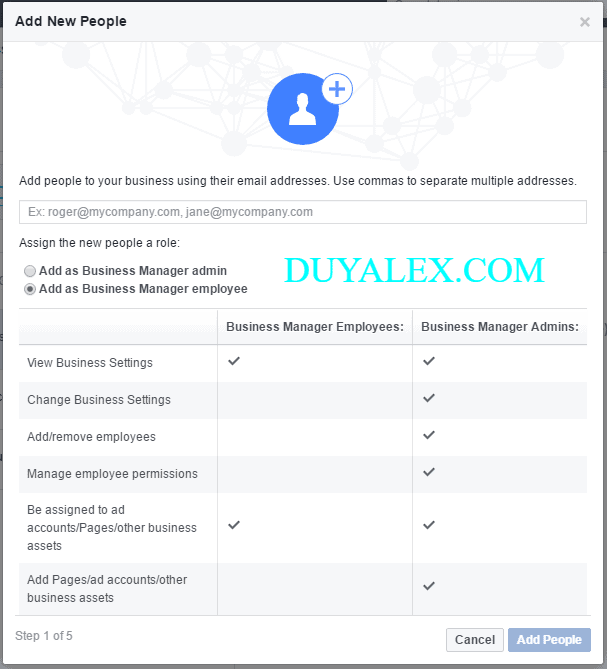
+ Khi bạn thêm người khác làm admin : Người đó có toàn quyền với tài khoản business của bạn như vào cài đặt, thêm hoặc xóa nhân sự, thêm hoặc truy cập tài khoản quảng cáo, page,…Vì vậy những người được thêm làm Admin là những người bạn hoàn toàn tin tưởng.
+ Khi bạn thêm người khác làm employee : Người đó chỉ có thể xem cài đặt business (chỉ xem) và chỉ được quản lý tài khoản quảng cáo/page khi bạn cho phép. Thường thì bạn sẽ thêm nhân viên của bạn thành employee.
– Sau khi đã thêm nhân sự quản trị cho tài khoản Business Facebook ở trên, chúng ta tiến hành thêm quản trị viên cho tài khoản quảng cáo. Chỉ những ai được thêm vào trong Business Facebook mới có thể tham gia quản lý tài khoản quảng cáo.
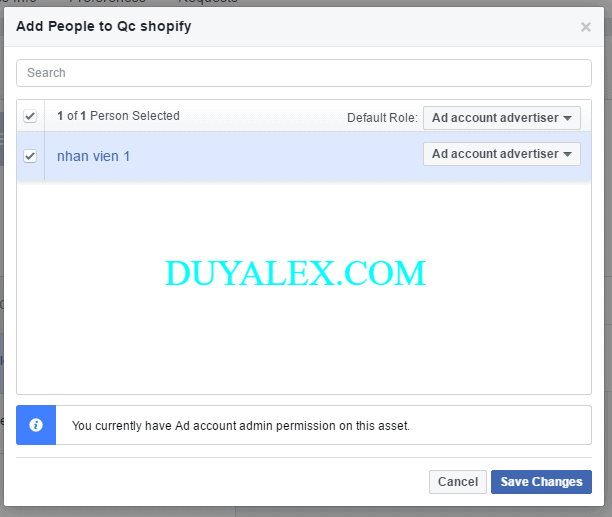
+ Bạn vào Business Setting/ Ads Accounts => Chọn tài khoản Ads muốn thêm quản trị => Chọn Add People
+ Chọn người mà bạn muốn quản trị quảng cáo
+ Bạn hãy chọn quyền phù hợp cho quản trị viên
Ad Account Admin (Quản trị viên): Toàn quyền với tài khoản quảng cáo của bạn.
Ad Account Advertiser (Nhà quảng cáo) : Xem, chỉnh sửa quảng cáo của bạn và thiết lập quảng cáo bằng phương thức thanh toán được liên kết với tài khoản.
Ad Account Analyst (Nhà phân tích) : Có quyền truy cập & xem hiệu suất quảng cáo của bạn.
+ Sau khi chọn và phần quyền, bạn nhấn Save Changes, người được bạn thêm sẽ nhận được email thông báo.
3. Một số lưu ý khi tạo tài khoản quảng cáo Business Facebook (Kinh nghiệm cá nhân khi quảng cáo cho thị trường nước ngoài)
- Nên dùng 1 tài khoản (Ad accounts) cho một Niche. Như vậy dữ liệu của bạn sẽ trở nên gọn gàng cho chính bạn và cả Facebook nữa. Nếu một tài khoản nào đó bị sự cố thì những tài khoản khác vẫn an toàn và chiến dịch của bạn không bị gián đoạn.
- Hãy cẩn thận khi thêm quản trị chính. Bạn chỉ thật sự tin tưởng thì hãy trao cho họ quyền này.
- Nếu quảng cáo trên thị trường nước ngoài bạn chú ý mũi giờ cho phù hợp ngay từ ban đầu. Nếu sau này bạn sửa đổi mũi giờ một lần nữa thì khả năng bị khóa tài khoản là rất cao.
- Cân nhắc khi thanh toán qua Paypal. Những giao dịch qua Paypal xuất phát từ Việt Nam luôn bị liệt vào danh sách chú ý của họ nên chỉ cần một sai sót nhỏ bạn cũng có thể bị tạm ngưng.
Xin chúc bạn thành công!
[Tác giả: Duyalex]

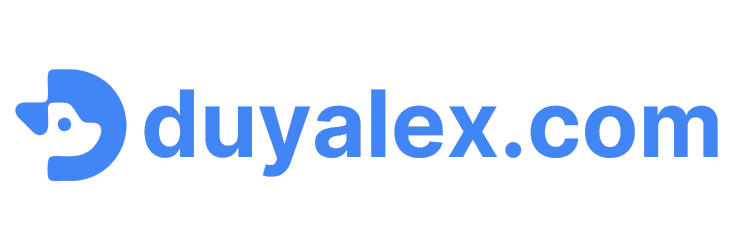
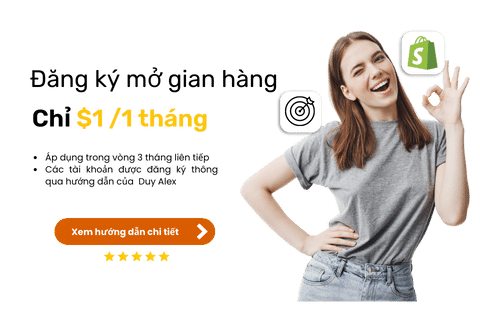


Hưng
Tháng Sáu 5, 2017cảm ơn a ạ